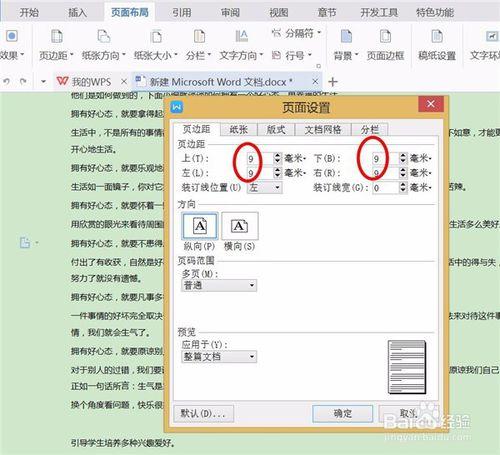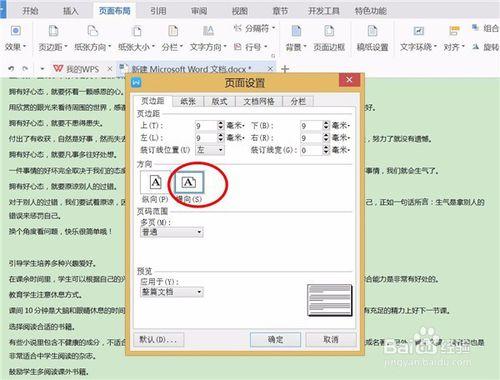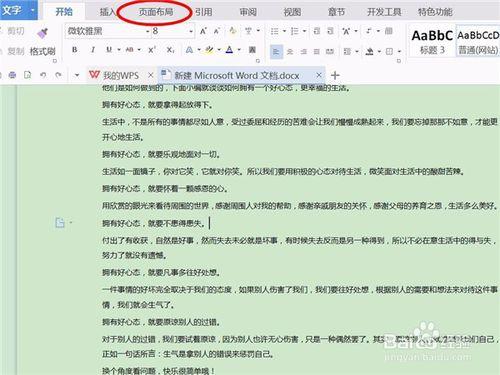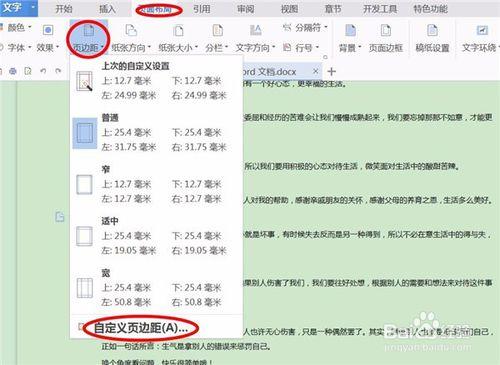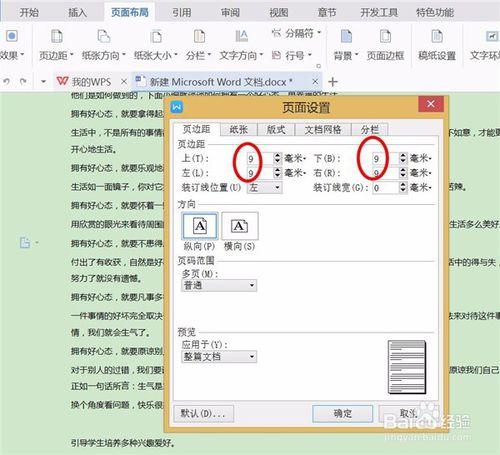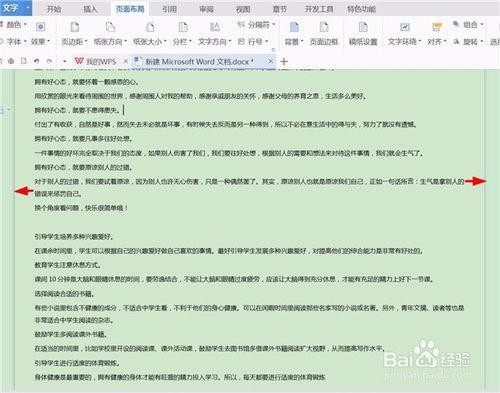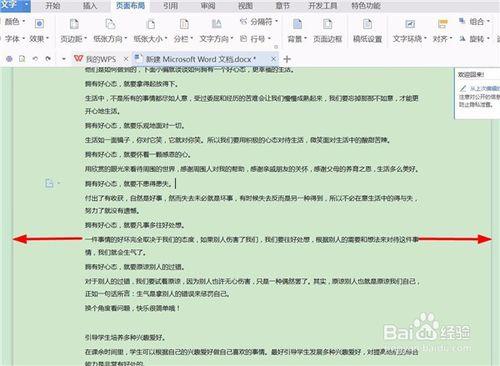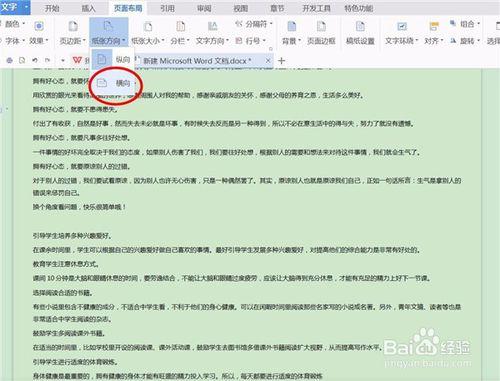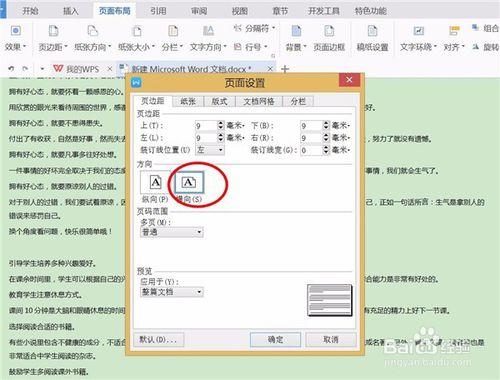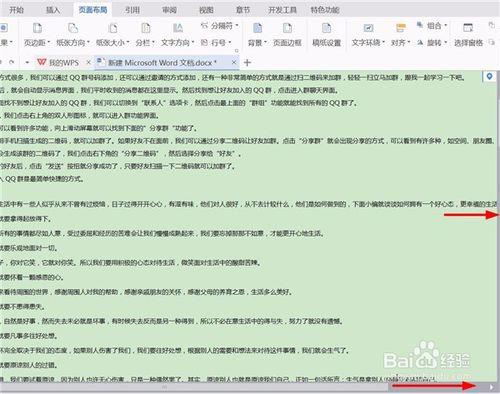我們平時在列印文件時,通常會根據實際需要調整頁邊距,如果文件需要橫向列印,我們會設定紙張方向為橫向,下面小編就介紹一下具體操作步驟。
工具/原料
word
一、文件如何設定頁邊距?
開啟文件後,點選選單欄切換到“頁面佈局”選單。
點選“頁面佈局”選單下的“頁邊距”,就會彈出我們平時使用過的頁邊距,點選“自定義頁邊距”。
在彈出的“頁面設定”對話方塊中,我們需要手動輸入文件“上下左右”的頁邊距,輸入後點擊確定即可。
這時,我們再來觀察一下文件頁邊距,就會發現縮小了許多,可以對比一下設定前後。
二、文件如何橫向列印?
點選選單欄中“頁面設定”選單下的“紙張方向”,然後選擇“橫向”。
也可以在“頁面設定”對話方塊中,設定紙張方向為橫向即可。
這時,我們就會發現文件內的一些文字看不到了,需要拖動最下面的滾動條才能看到右邊隱藏的內容,這是頁面設定為橫向的緣故。
注意事項
頁邊距不能設定太小,一般小於5毫米打印出來的文件可能會有部分文字內容無法顯示。